交换机
背景信息
交换机(包括随板AC)设备可以将基础数据和运维数据上传到华为乾坤云平台,前者用于网络监控可视化,方便界面化展示设备和网络运行状态;后者用于网络智能故障诊断、用户体验分析,实现智能运维。
- 缺省情况下,设备基础数据上报开关默认已开启,如有变动请自行调整。
- 缺省情况下,设备运维数据不会上报到华为乾坤云平台。请根据实际业务需要,开启相应的开关。
特性约束
设备和华为乾坤云平台的时间必须保持同步,如果两者时间差超过10分钟,华为乾坤云平台上将无法展示设备上报的数据。如果不同步,建议通过配置同源的NTP服务器来保证设备和平台时间同步。
- S5720-LI系列交换机。
- S5720S-LI系列交换机。
- S5720I-6X-PWH-SI-AC、S5720I-10X-PWH-SI-AC、S5720I-12X-SI-AC、S5720I-12X-PWH-SI-DC。
- S5735-L、S5735S-L、S5735-SL-M、S5735-S-I。

- S8700-6、S8700-10、S6730-H24X6C-V2、S6730-H48X6C-V2、S6730-H48Y6C-V2、S6730-H48Y6C-TV2、S6730-H24X6C-TV2、S6730-H48X6C-TV2不支持上报告警数据信息功能。
- S8700和S6730-H系列交换机只支持上报性能数据信息和上报设备日志信息开关。
操作步骤(上报基础数据)
缺省情况下,基础数据上报开关默认已开启。如需修改,需单击菜单栏“ > 高级配置”进入高级配置界面调整开关。
> 高级配置”进入高级配置界面调整开关。
- 登录华为乾坤控制台区域一/区域二。
- 进入高级配置界面。
在工作台首页左上角单击“
 ”,选择“我的服务 > 云管理网络”进入服务首页,在页面右上角选择“
”,选择“我的服务 > 云管理网络”进入服务首页,在页面右上角选择“ > 高级配置”。
> 高级配置”。 - 选择,进入交换机监控设置页面。
- 上报类型选择“NCE-Campus”,其中性能数据、终端监控、告警数据、智能拨测、设备日志信息开关默认已开启,如需开启其他开关,请按表1设置,最后单击“确定”。

表1 上报基础数据的开关使用说明 开关
统计项
统计数据刷新周期
说明
上报性能数据信息
在线用户数
1小时
-
流量统计、网络速率、Top N SSID流量/用户数、Top N设备流量
天:1小时
周:2小时
月:1天
年:1天
-
-
-
-
CPU使用率、内存使用率、硬盘使用率、网路速率、连接终端数
天:实时,延迟5~10分钟
周:1小时
月:1天
年:1天
-
-
-
-
历史24小时射频趋势
1小时
-
射频信道利用率
实时刷新
展示最近10分钟内的射频数据
-
射频干扰率
-
射频噪声
-
列表
-
上报告警数据信息
当前告警
实时,延迟1分钟
- “上报告警数据信息”开关打开。
- 对应设备存在告警数据。
告警故障
实时,延迟1分钟
上报终端监控信息
用户在线时长
5~10分钟
10分钟内在线的用户算作是在线用户。
用户列表
实时
展示该站点下所有在线用户。
历史用户
实时
展示该站点下历史所有在线过的用户。
用户列表
实时
展示该设备下所有的用户。
Top N终端流量
5分钟
-
上报应用数据信息
应用分类流量
1小时
-
应用详情
1小时
-
应用流量
1小时
-
单应用详情
1小时
-
上报智能拨测信息
- 拨测结果
- 逐跳定界结果
1分钟
-
上报设备日志信息
-
实时上报,延迟5分钟
- “上报设备日志信息”开关打开
- 对应的设备日志类型已选择
操作步骤(上报运维数据)
- 登录华为乾坤控制台区域一/区域二。
- 进入站点配置页面。
- 方式1:在工作台首页双击目标站点进入站点首页,单击右上角“站点配置”,进入站点配置页面。
- 方式2:单击工作台页面右上方菜单栏“资源中心 > 站点管理”,进入站点管理页面。在站点列表中,单击指定站点条目操作列“...”展开后的“站点配置”按钮,进入站点配置页面。
- 在站点配置页面,选择左侧导航栏的“站点通用配置 > 运维数据采集”,进入运维数据采集配置页面。
- 单击“交换机”页签,开启性能数据、终端监控、设备日志信息开关,“设备日志信息”框里的配置项建议全选,然后单击“应用”。


- 如需查看不同数据类型的详细信息,将鼠标箭头悬浮在帮助按钮
 上即可。
上即可。 - 设备日志信息可以根据自身业务需求,选择需要上报的信息种类。
- 性能数据信息、终端监控信息和日志项为基础数据,如果需要使用智能分析功能,必须使能。
- 如需查看不同数据类型的详细信息,将鼠标箭头悬浮在帮助按钮
- 开启设备应用流量上报开关。
- 在云管理网络服务首页单击页面右上角单击页面右上角“
 > 高级配置”,进入高级配置界面。
> 高级配置”,进入高级配置界面。 - 选择,进入交换机监控设置页面。
- 协议类型选择“NCE-CampusInsight”,选择“全局配置”。
开关具体说明参见表2,其中性能数据、终端监控、应用数据、设备日志信息开关已开启,开启“上报应用数据信息”后单击“确定”。

如果希望部分设备上报运维数据,剩余设备不用上报运维数据,可以选择“个性化配置”页签,选中的设备终端将不会上报运维数据。

表2 上报运维数据的开关使用说明 开关
统计项
最小采集精度
上报性能数据信息
设备/单板
- CPU利用率
- 内存利用率
1分钟
接口
- 接收/发送包数信息:包括接收/发送包数、接收错误包数、接收/发送广播包数、接收/发送单播包数、接收/发送组播包数
- 端口缓存占用率
- 接收/发送带宽占用率
- 上行/下行流量
1分钟
上报终端监控信息
-
- 终端信息:在线时长、在线用户数、上行/下行流量、终端是否支持802.11k、终端是否支持802.11v
- 无线信号信息:包括无线信道、信号强度、终端所在的信道利用率、丢包率、信噪比、工作模式、粘性标记、支持最大协商速率、接收/发送帧数
- 速率信息:上行/下行速率、上行协商/下行协商速率
- 空口信息:空口延时、空口发送失败帧数
1分钟
上报应用数据信息
-
- 应用分类流量
- 应用流量
- 应用详情
- 单应用详情
1小时
上报Packet Event信息
-
当设备因转发异常/转发正常/缓存满/ACL DENY丢弃报文后,将以流表信息上报到采集器。
10秒
上报智能拨测信息
-
- 拨测结果
- 逐跳定界结果
说明:
仅V600版本的S8700交换机设备支持此开关。
1分钟
上报设备日志信息
-
- 交换机可选择上报以下日志:
- 终端上下线
- 转发表占用
- 端口
- POE供电
- 音视频应用分析
- 无线射频
- 设备操作
- 硬件故障
- 认证失败
- 攻击
- 二层环路
- 地址管理
- DHCP
- 设备管理
- 路由协议
- 分布式交换机
1分钟
- 在云管理网络服务首页单击页面右上角单击页面右上角“
- (可选)配置DHCP Snooping和ARP Snooping。

- 如果开启了上报DHCP日志信息到华为乾坤云平台功能,请开启DHCP Snooping功能,否则DHCP日志信息无法上报到华为乾坤云平台。
- 需要在交换机设备上开启ARP Snooping功能,否则华为乾坤云平台无法获取终端用户接入的接口信息。
- 缺省情况下,设备会自动将接口动态MAC信息上报到华为乾坤云平台,上报动态MAC信息会影响设备性能,如果不需要上报动态MAC信息到华为乾坤云平台,可以关闭动态MAC采集功能。
- 配置DHCP Snooping
- 在工作台站点配置页面,选择左侧导航栏的“设备配置 > 交换机 > 设备列表”。
- 选择目标设备,单击设备列表中
 按钮进入设备配置页面,选择“接口”页签。
按钮进入设备配置页面,选择“接口”页签。 - 选取待配置的目标设备下行接口(即终端接入接口),进入“高级”页面,开启“DHCP snooping”功能。
- 选取待配置的目标设备上行接口,进入“高级”页面,开启“DHCP snooping trust”功能。
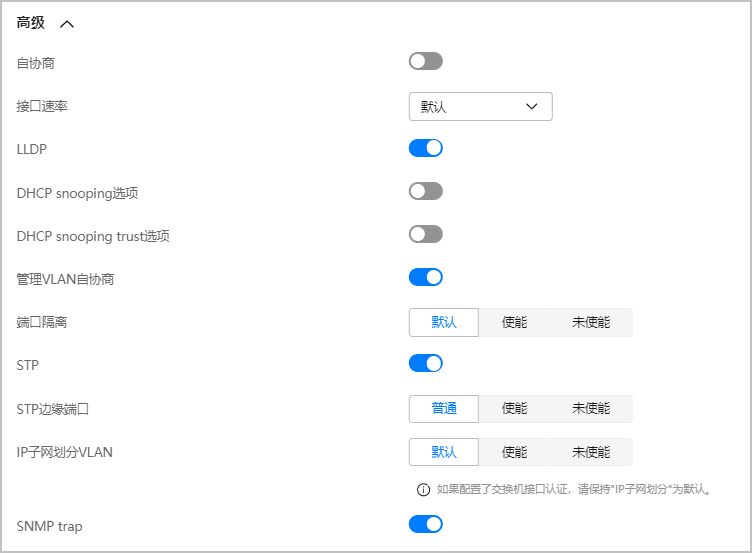
- 配置ARP Snooping








